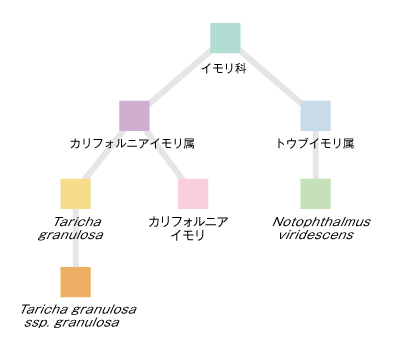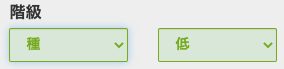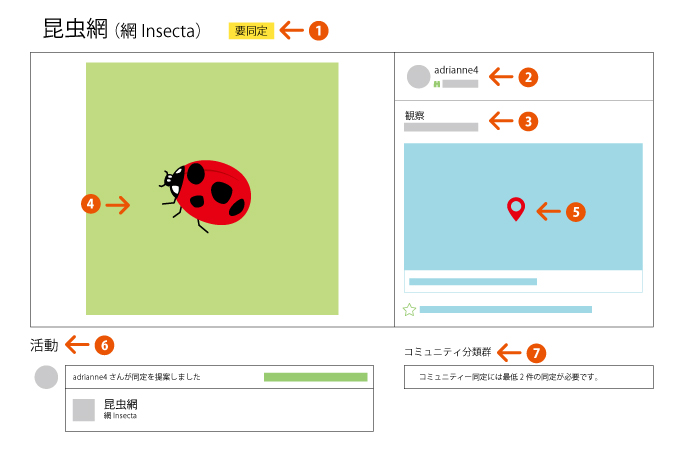参考:Getting Started · iNaturalist
各見出しの鉛筆マークを押すと項目ごとに編集できます。
こんにちは、iNaturalistへようこそ!このガイドでは、サイトの主な機能について説明します。
観察記録の投稿 
観察記録とは、特定の時間・場所での個々の生物との出会いを記録することです。これには、足跡や巣、死んだばかりの遺体など、生物の痕跡も含まれます。
あなたの観察記録で以下のすべての内容が網羅されている必要はありませんが、研究用の質の高い観察にするためには必要となります。また、出会った生物ごとに別々の観察観察にすることを忘れないでください。庭の植物や動物園のライオンのように野生ではないものを観察した場合は、それが研究用の観察記録にならないように、飼育下/培養下にあるものとしてマークを付けてください。
あなたは誰なのか 
iNaturalistに投稿するにはアカウントを作成する必要があります。また、個人的な観察結果のみを投稿してください。*1
どこで見たのか 
観察記録には位置情報(緯度・経度)とその位置情報の精度の両方を記録します。他の人からみて、観察した場所を不明瞭にすることもできます。
何を見たのか 
”butterflies”(アゲハチョウ上科)のような生物の分類群(グループ)を選ぶか、もしくはオオカバマダラのような特定の種名を選択してください。後で入力する場合は空白のままにしておくことができますし、コミュニティが支援することもできます。自分のわかる範囲で分類群を選んでおくと、それぞれの分類群の専門家の目にとまりやすくなります。
いつ見たのか 
iNaturalistに投稿した日ではなく、観察をした日を記録してください。
観察記録の証拠 
観察記録に写真や音声のような証拠を含めることで、あなたが出会った生物の同定に関して、コミュニティから同定の追加、改善、確認を受けることができます。鮮明な写真を撮影したり、異なる角度から複数枚の写真を掲載したりして、コミュニティからの同定を受けやすくしましょう。
モバイルアプリから観察記録をアップロードする方法 
webから観察記録をアップロードする方法 
探索 
iNaturalistを使えば、世界中のナチュラリストが共有する何百万もの野生生物の観察記録を探索することができます。このチュートリアルでは、その方法をご紹介します。
まずiNaturalistにアクセスし、トップメニューの 「探索」 をクリックします。
概要 
探索 ページを初めて表示したときに、初めに気づくことは次のとおりです。
・世界中の全ての種類の観測結果が表示されています。
・集計された数値が表示されています。
・個々の観測結果は灰色のマーカーで表示されます。
・リストには最近投稿されたものが一番上に表示されます。
探索ページの構造 
ページの上部には、絞り込むためのフィルターがあります(「フィルタを追加する」の項目で説明します)。
まず、 探索ページの残りの部分がどのように構成されているかを説明しましょう。
このページでは、フィルターに一致した観察結果が4つに分かれた数値として集計さています。
・虫眼鏡のマークがフィルター
・それらが観察された数
・観察された種の数
・観察結果を同定した人の数
・観察している人の数
それぞれの各数値のタブを開くと、それぞれの詳細情報が表示されます。
まず、最初に開かれている「観察記録」の タブから始めましょう。
「観察記録」の タブ 
地図上にあなたが指定したフィルターと合致した全ての観察記録を表示します。
・左上のボタンで、同じ観察記録を地図表示、グリッド表示、リスト表示に切り替えることができます。
・それぞれの観察記録をクリックすると詳細情報を見ることができます。
地図を拡大したり移動すると北米やニュージーランドなどの場所では、観測が密集していることがわかります。
十分にズームインすると、灰色のマーカーは、「地図記号一覧」で説明されている観測の分類カテゴリ、品質、および地理的プライバシーを反映した、さまざまな色と形状のマーカーに置き換えられます。
また、場所のフィルタを追加するために使用できる「注目の場所」ボタンと「マップ範囲内で再検索」ボタンもあります。
これらがどのように機能するかについては、以下の「フィルタの追加」セクションで説明します。
「種」の タブ 
「種」タブをアクティブにすると、フィルターに一致する観察結果が種ごとにまとめて表示されます。
最も頻繁に観察される種が最初に表示されます。クリックをすると種の詳細をみることができます。
「同定者」の タブと「観察者」の タブ 
「同定者」タブは、フィルターに一致する観察記録の同定に協力した人々が表示されています。
同定者は同定した数によってランク付けされます。
同様に、「観察者」タブは、それらを観察した人々が表示されています。
観察者は観察記録の数と種の数の両方によってランク付けされます。
ユーザーをクリックすることでフォローしたり、メッセージを送ったり、その人をもっと知ることができます。
上位の同定者や観測者とつながることは、興味のある観測についてさらに学ぶための優れた方法です。
フィルターの追加 
観測値をフィルタリングする2つの主な方法は、種と場所です。
・虫眼鏡アイコンの右の「種」と書かれているところが種フィルター
・種フィルターの右の「場所」と書かれているところが場所フィルター
・実行ボタンの横のボタンがその他のフィルター
種フィルターの追加 
まず種フィルターに「チョウ目」と入力してみましょう。
表示されたグループを選択すると、それに応じて観測結果がフィルタリングされます。
フィルターの条件を反映してカウントが更新されます。
世界中で45,000種以上の蝶と蛾が観察されており、ヒメアカタテハが最も頻繁に観察されている種であることがわかりますか?(2021/02/15現在)
場所フィルターの追加 
まず場所フィルターに住所を入力し、表示された候補から選びましょう。
すると、「世界中」の表示が「境界ボックス」に代わり、オレンジ色の境界ボックスが住所のまわりを囲みます。
前述の「マップ範囲内で再検索」をクリックして、マップの位置から手動で境界ボックスを生成することもできます。
「現在地を取得」ボタン(地図上の左側にある◉の様な形のボタン)をクリックして現在地に地図を配置すれば、「マップ範囲内で再検索」で近くに蝶や蛾の観察があるかどうかを確認することができます。
場所フィルターに「カルフォルニア」と入力してみましょう。
通常四角形の境界ボックスになりますが、前述の「注目の場所」ボタンを使用すればカリフォルニア州の境界によってフィルタリングすることもできます。
これらの場所は、iNaturalistが提供している標準セットとコミュニティによって追加されるコミュニティ管理セットに分けられます。
その他のフィルターと観察結果のエクスポート 
その他のフィルターメニューには、さらに多くのフィルターから選択できます。
たとえば、日付で検索したり、研究グレードまたは絶滅危惧種の観察のみをフィルタリングしたりできます。
iNaturalistのデフォルトでは「研究用+要同定」に設定されています。
それは検証可能な観測値のみをフィルタリングし、研究グレードになることのできないペットやその他の観察結果を除外していることに注意してください。
フィルターメニュー最下部左側の「検索フィルターを解除」で全てのフィルターを解除できます。
フィルターメニュー最下部右側の「ダウンロード」であなたの設定したフィルターに一致した観察結果をダウンロードすることができます。
生物について 
この記事では以下のことを説明します。
・生物とは何か
・どのようにiNaturalistが分類群をカウントしているか
生物とは何か 
生物はさまざまな種類の生き物の事です。
あなたはすでに、人間、白頭ワシ、鳥、ヘビ、哺乳類、植物などの多くの生物の名前に精通しています。
生命の樹は、すべての生物がどのように関連しているかを説明しています。生物はすべて木の上に位置していると考えることができます。テントウムシのように実際にグループ化されているものもあり、枝全体を指します。ナナホシテントウのようなものは、木の上の個々の葉を指します。これは、観察結果がいくつかいる生物のうちの1つとして正しく同定できることを意味します。たとえば、ある甲虫がテントウムシまたはナナホシテントウとして同定される場合があります。ナナホシテントウよりも粗いテントウムシを使用しても、どちらも正しい可能性があります。
甲虫(コウチュウ目)―テントウムシ(テントウムシ科)―典型的なテントウムシ(ナナホシテントウ属)―ナナホシテントウ
│ │ └――――――California Ladybeetle
│ └―――――――――――――――――――――――Asia Ladybeetle
└―――――――――――――――――――――――――――――――――――――Spotted Cucumber Bettele
わたしたちは生命の樹の10箇所にアイコンと色でしるしをつけて、簡単に見つけられるようにしました。
これらは、より細かい枝や葉を探索し始めるのに適した場所です。
【哺乳類】【爬虫類】【魚類】【鳥類】【両生類】
【昆虫】【クモ類】【軟体動物】
【植物】
【菌類】
以上の10個とその他です。
時には、生命の樹を家系図と考えると便利です。
あなたの両親があなたとあなたの兄弟の共通の祖先であるように、分類学の属である典型的なテントウムシは、ナナホシテントウとCalifornia Ladybeetleの共通の祖先です。
そして、あなたとあなたの2番目のいとこの共通の祖先があなたの曽祖父母であるように、ナナホシテントウとSpotted Cucumber Betteleの共通の祖先は分類学の目である甲虫です。
親と子という用語は、それぞれ最も直接的な祖先と子孫を指すために使用します。そして、祖先の方向の位置をより粗い位置と呼びます。
どのようにiNaturalistが分類群をカウントしているか 
「分類群」は生命の樹の茎の枝や葉が生じるところです。単純化されたイモリ科の7つの分類群を持つ木の枝を考えてみましょう。
ここで、9つの観察記録を投稿し、以下のように同定されたとします。
4件の観察記録がトウブイモリ属、2件がイモリ科、2件が Taricha granulosa ssp.granulosa、1件がカリフォルニアイモリです。
■トウブイモリ属 ●●●●
■イモリ科 ●●
■Taricha granulosa ssp.granulosa ●●
■カリフォルニアイモリ ●
【iNaturalistにログインして、ヘッダーの「自分の観察記録」をクリックしたとき表示される分類群の数】
「観察記録」タブには観察の件数が表示され、「種」タブにはこれらの観察によって表される分類群の数が表示されます。
イモリの例では、9件の観察記録と3種と表示されます。
しかし、ここでiNaturalistはどの程度正確に数えているでしょうか?
リーフカウント
iNaturalistがこれらの観察によって表される分類群をカウントするデフォルトの方法は、「リーフカウント」と呼ばれます。リーフカウントは、木の先端の数を数えることで、二重に数えてしまうこと(イモリの例:イモリ科とその子のトウブイモリ属の両方を数える)を回避します。
1つの注意点は、「infrataxa」(「亜種」などの「種」よりもランクが細かい分類群)を親種にまとめて、観察された種が常にカウントに含まれるようにすることです。
リーフカウントを計算するために、iNaturalistは最初にinfrataxaを親種にまとめます。
次に、セット内の他の観察された分類群の祖先で観察された分類群を削除します。
イモリの例では、Taricha granulosa ssp.granulosaの2つの観察結果は、Taricha granulosaの2つの観察結果としてカウントされます。
イモリ科はトウブイモリ属の分類群の祖先であるため、無視されます。
■トウブイモリ属 ●●●●
■イモリ科 ●●
■Taricha granulosa ← ■Taricha granulosa ssp.granulosa ●●
■カリフォルニアイモリ ●
これは、最終的に分類群が3つにカウントされたことを意味します。
4つの観測値で表されるトウブイモリ属、2つの観測値で表されるTaricha granulosa、1つの観測値で表されるカリフォルニアイモリです。
4 ■トウブイモリ属 ●●●●
2 ■Taricha granulosa ●●
1 ■カリフォルニアイモリ ●
リーフカウントの利点は、観察されたが種まで特定されていない別々の分類群を含み(例:トウブイモリ属)、なおかつ二重に数えることは回避できることです(例:イモリ科とカリフォルニアイモリ)。
欠点は、説明がわかりにくく、計算にコストがかかることです。
カウントには種以外のランク(例:トウブイモリ属)が含まれることもあるので「分類群」の方が正確なはずですが、自分の観察記録のタブには「種」というラベルが付いていることに気付くでしょう。初心者になじみがあるため、分類群ではなく種という用語を使用することがあります。
自分の観察記録の「フィルター」メニューの横に「2」がついていることに注意してください。
これは、「探索」ページのデフォルトのフィルターから2つ変更して「自分の観察記録」になったということです。
「探索」ページとは異なり、「自分の観察記録」はフィルターをチェックして、自分だけの観察記録を表示します。
「探索」ページは「研究用候補」(つまり「カジュアル」ではなく「研究用」と「要同定」のことです)がデフォルトで設定されていますが、
「自分の観察記録」では「研究用候補」がオフになっているため「カジュアル」がカウントに含まれます。
観察記録が次の要同定(NI)、研究用(RG)、カジュアル(CA)だったと想定します。
ここで「研究用候補」にチェックをいれると、カリフォルニアイモリはカジュアルな観察のため無視されます。
3 ■トウブイモリ属 (NI)(RG)(NI)(CA)
1 ■Taricha granulosa (NI)(CA)
0 ■カリフォルニアイモリ (CA)
「種」のカウント
いくつもカウントがあるリーダーボードを並べて表示する場合(たとえば、「探索」や「プロジェクト」の観察者タブ)、それぞれのリーフカウントを計算するのは計算が非常に困難になります。
ここで、iNaturalistは、「infrataxa」を親種にまとめて種のみをカウントする「種数」を表示しています。この例では、2種になります。
■トウブイモリ属 ●●●●
2 ■Taricha granulosa ●●
1 ■カリフォルニアイモリ ●
「探索」の「種」タブでリーフカウントではなく種の数を使用したい場合は、「フィルター」メニューのランクコントロールを使用して「高」を「種」に設定してください。
ライフリストで分類群を数える
iNaturalistで種が数えられているもう1つの場所は、プロフィールです。この数字はiNaturalistのプライマリライフリストによって数えられています。数字をクリックすると、分類群をカウントする方法が上記とは少し異なるプライマリライフリストに移動します。
リストはiNaturalistの中で比較的古い部分です。しばらく更新されていないため、少し不格好です。リストは「リストされた分類群」で構成されています。 「ライフリスト」は、観測からリストされた分類群を自動的に作成するリストです。 iNaturalistの全員が自動的にプライマリライフリストを取得し、必要な数の追加リストを作成できます。
プライマリライフリスト
プライマリライフリストは、観察した分類群ごとにリストを生成します。
ライフリストは、親種が観察されていない場合でも、観察されたインフラタクサ(Taricha granulosa ssp.granulosaなど)の親種(Taricha Granulosaなど)の分類群も作成します。そしてインフラタクサを親種にまとめます。
上記の探索ページとは異なり、観察の有無に関係なく、リストから任意の分類群を手動で追加または削除することもできます。
上記と同様に9件の観察記録があり、Notophthalmus viridescensを手動で追加したとします。するとライフリストには6つの分類群がリストされます。 Notophthalmus viridescens(手動で追加したもの)とTaricha Granulosa(Taricha granulosa ssp.granulosaからロールアップされたものなど)を除いて、それぞれが観察によって直接バックアップされました。
■イモリ科 【観察あり】 ●●
■トウブイモリ属 【観察あり】 ●●●
■Notophthalmus viridescens 【観察なし】
■カリフォルニアイモリ 【観察あり】 ●
■Taricha Granulosa 【観察あり】
■Taricha granulosa ssp.granulosa 【観察あり】 ●●
ただし、プライマリライフリストはリーフカウントを使って観察されリスト化された分類群をカウントするようにデフォルトで設定されています。
そのため、自分の観察記録の「種」タブに表示されるリーフカウントと一致します。
(リストにはカジュアルな観察だけでバックアップされた分類群を除外する方法がないことに注意してください。したがって、これらのカウントは「研究用候補」のチェックを外した「探索」のカウントに相当します。)
この架空の例では、これらのデフォルトの「observed = yes」、「rank = Leaves」、「taxonomic status = any」の設定で、リストに属する6つのリスト化された分類群のうち、3つだけが表示され、カウントは3になります。
■トウブイモリ属 【観察あり】
■カリフォルニアイモリ 【観察あり】
■Taricha Granulosa 【観察あり】
同様に、設定が「ランク=種」に変更された場合、カウントは上記の種の数に合わせて2に変更されます。
■トウブイモリ属 【観察あり】
■カリフォルニアイモリ 【観察あり】
■Taricha Granulosa 【観察あり】
設定が「rank = any」に変更された場合、祖先分類群であるイモリ科と亜種のTaricha granulosa ssp.granulosaを追加することにより、カウントが5に変更されます。
次の5つになります:イモリ科、トウブイモリ属、カリフォルニアイモリ、Taricha Granulosa、Taricha granulosa ssp.granulosa
「分類学的ステータス」とは、分類群が活動中か廃止かを指します。
iNaturalistの分類が変更されると(たとえば、種が分割されると)、活動中の分類群が廃止される場合があり、その逆の場合もあります。
通常、観測値とリスト化された分類群は更新されますが、変更の出力があいまいな場合や分類学的変更に従わなかった場合は更新できない事があります。
ライフリストの再同期
前述のように、iNaturalistのリスト機能は少し不格好です。
(IDの変更などによって)観察結果が1つの分類群から別の分類群に移ったとき、リスト化された分類群が常に適切に作成および破棄されるとは限りません。これにより、リストと「探索」など他のページに表示される観察記録によって表される分類群のリストとすぐに同期しなくなる可能性があります。
同様に、リスト化された分類群を手動で作成したり、ライフリストから削除したり、「ランク制限」設定をデフォルトの「許可」から変更すると、ライフリストが観察記録と同期しなくなります。
個々のリスト化された分類群が観察記録によってバックアップされているかどうかを確認するには(同期が取れていないか、リスト化された分類群を手動で作成したため)、「編集」をクリックしてリスト化された分類群のページを開きます。リスト化された分類群が観察記録から作成された場合はソースは観察記録になり、リスト化された分類群を手動で追加した場合はユーザー名になります。認識されていない観察記録をバックアップする場合は、「更新」をクリックしてリスト化された分類群を再同期できます。
ライフリスト全体を再同期するには、まず「ランク制限」がデフォルトの「すべて許可」設定になっていることを確認します。次に、「ツール」の下で、最初に「リストルールを再適用」、次に「観察記録から再読み込み」を選択します(ここでの順序は重要です)。
デフォルトの「観測値=はい」、「階級=末端ノード」、「分類群ステータス=すべて」のフィルターを使用してライフリストを表示しているとすると、これらの手順により、ライフリストの数が観察記録で表される分類群の数と一致するはずです。探索に表示されます(探索フィルターの「検証可能」のチェックを外すことを忘れないでください)。上記のツールは非常に不格好で、システムに大きな負担をかけるため、特に数百を超える観測がある場合は、慎重に使用してください。
あなたの他のリスト
プライマリライフリストではないリストは、観察されたか「末端ノード」であるかに関係なく、デフォルトでリスト化されたすべての分類群を表示します。
たとえば、上記の例では、リストされている6つの分類群すべてが表示されます。
iNaturalistには、場所のチェックリストなど、ここでは説明されておらず、動作が少し異なる他の種類のリストがあることに注意してください。
リストは積極的に開発しておらず、リストが提供する機能をよりスケーラブルなアプローチに置き換えることを検討しています。ただし、現時点では、観測値によって表される分類群のページ付けされたリストを分類学的にソートされたリストとして表示するなど、特定の一般的な機能を実現する唯一の方法です。対照的に、[探索]の[種]タブには、観測頻度順に並べられた分類群のみが表示され、最初の500分類群のみが表示されます。
同定作業 
観察記録の同定
この記事では、以下のことを説明しています。
●同定ツールの使用方法
●同定の仕組み
●同定の確認方法
●同定の改善方法
●同定を行う上での注意点
●より良い同定を得るためには
「同定する」ツールの使用方法 
たくさんの観察記録を同定するようになると、個々の観察記録をクリックすると動作が遅くなる場合があります。
このプロセスを短縮するために、私たちは同定ツールを作成しました。
このツールは、可能な限り効率的に同定できるように設計されています。このツールについては、ビデオチュートリアルでも説明しています。
①フィルターメニューで、観察記録を種や場所などでフィルターすることができます。
②画像をクリックすると、各観察データの詳細が表示されます。同定用のモーダル画面が表示されます。
③ボタンを使って、同定の追加、コメントの追加、現在の観察記録の分類群への同意を行います。
④新しい同定を追加するには、「同定の追加」をクリックし、分類群を入力して「保存」をクリックします。
⑤キーボードショートカットを覚えて、作業効率をアップさせましょう。
例えば、iキーを押すと新しい同定の追加を開始し、aキーを押すと既存のIDに同意します。
⑥同定モーダル画面には、提案、より詳細な情報、データ品質のタブがあります。
同定の仕組み 
キツネの記録か、ハクトウワシの記録か、それともカタツムリの記録か?
iNaturalistでは、観察記録に同定を加えることで、あなたの意見を述べることができます。
それぞれの同定は、その観察が示す生物について、コミュニティの意見を確認または改善するのに役立ちます。
私たちは、このような観測とその生物とのつながりを「観測分類群」と呼んでいます。
もし観測分類群が十分に正確で、コミュニティの支持を得ていれば、観察記録はその場所と時間におけるその生物の研究品質の記録となります。
この仕組みを理解するために、実際の観察例を見ながら、いくつかの同定によって観察分類群がどのように形成されたかを見てみましょう。
右の図は、この例の生命の樹を単純化したものです。adrianee4 が観察記録を投稿したとき、 '昆虫網' という粗い分類を追加しました。
が観察記録を投稿したとき、 '昆虫網' という粗い分類を追加しました。
adrianee4さんが投稿した時の観察記録を紹介します。
①観察記録の分類は昆虫網に相当します。「要同定」フラグは、その観察記録の分類が確認または改良されることを示します。
②観察者の名前
③遭遇した日
④写真は、観察者が見たものを証明する役割を果たします。
⑤遭遇した場所を地図上に示しています。
⑥この観察記録には、観測者であるadrianee4によってつけられた同定が一つあるだけです。
⑦この観測は同定が1つしかないため、「コミュニティ分類群」がありません。
場所 
コメント 
- ページ作成しました。 -- genjitsu? 2020-01-28 (火) 10:54:03
 新規
新規 編集
編集 添付
添付 一覧
一覧 最終更新
最終更新 差分
差分 バックアップ
バックアップ 凍結
凍結 複製
複製 名前変更
名前変更 ヘルプ
ヘルプ